Landing Pages
O que é uma Landing Page?
Landing Page é uma página com um único propósito: gerar leads. Com ela, você terá a possibilidade de obter informações de um contato interessado por um determinado produto ou serviço.
Através de um formulário, captamos informações importantes e de relevância para a sua marca/empresa.
Toda estratégia de marketing bem sucedida acaba contando com uma landing page. E, com tantas oportunidades de atrair clientes, podemos dizer que a Landing Page é uma das mais eficazes para chegar ao resultado desejado e satisfatório.
A importância da Landing Page
Para você ou sua empresa se relacionar diretamente com os visitantes do seu site e transformá-los em clientes, você precisa obter de alguma forma o contato deles, preferencialmente o e-mail ou telefone.
Para fazer isso, basta criar uma landing page oferecendo materiais atrativos para os seus potenciais clientes e disponibilizá-los na página de conversão com um formulário.
Resumindo: você obtém informações como “nome” e “e-mail” em troca de algum material gratuito, como: eBooks, infográficos, material informativo sobre a empresa, etc.
Essas informações serão extremamente necessárias e importantes para você se relacionar e segmentar o seu público-alvo, aumentando a conversão e eliminando distrações.
Como criar uma Landing Page no Bulldesk?
Para criar uma landing page, vá em Marketing e em seguida Landing Pages
Na sequência, clique no botão da lateral direita “Nova Landing Page”.
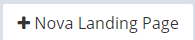
Você será direcionado para uma nova tela onde é necessário preencher o Título da landing page e a Meta Descrição.
- Título: Nome da página para identificação interna.
- Meta descrição: descrição da página para SEO, utilizado pelo Google na exibição dos resultados de busca de textos das segundas e terceiras linhas, logo abaixo do título.
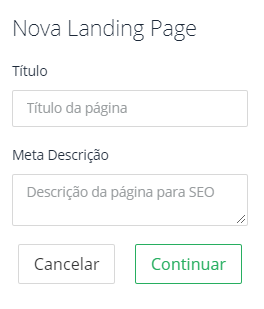
Em seguida, você precisa personalizar o link da sua landing page em Endereço. Saiba como: Personalizando o link da sua landing page.
Escolhendo o tema da sua landing page ao preencher o título, meta descrição e endereço, você será direcionado para escolher um tema.
O Bulldesk disponibiliza temas com cabeçalho, espaço para o conteúdo, formulário e rodapé. Baseado nesses elementos que garantem uma boa taxa de conversão, você irá escolher o modelo que melhor retrata o objetivo do seu negócio.
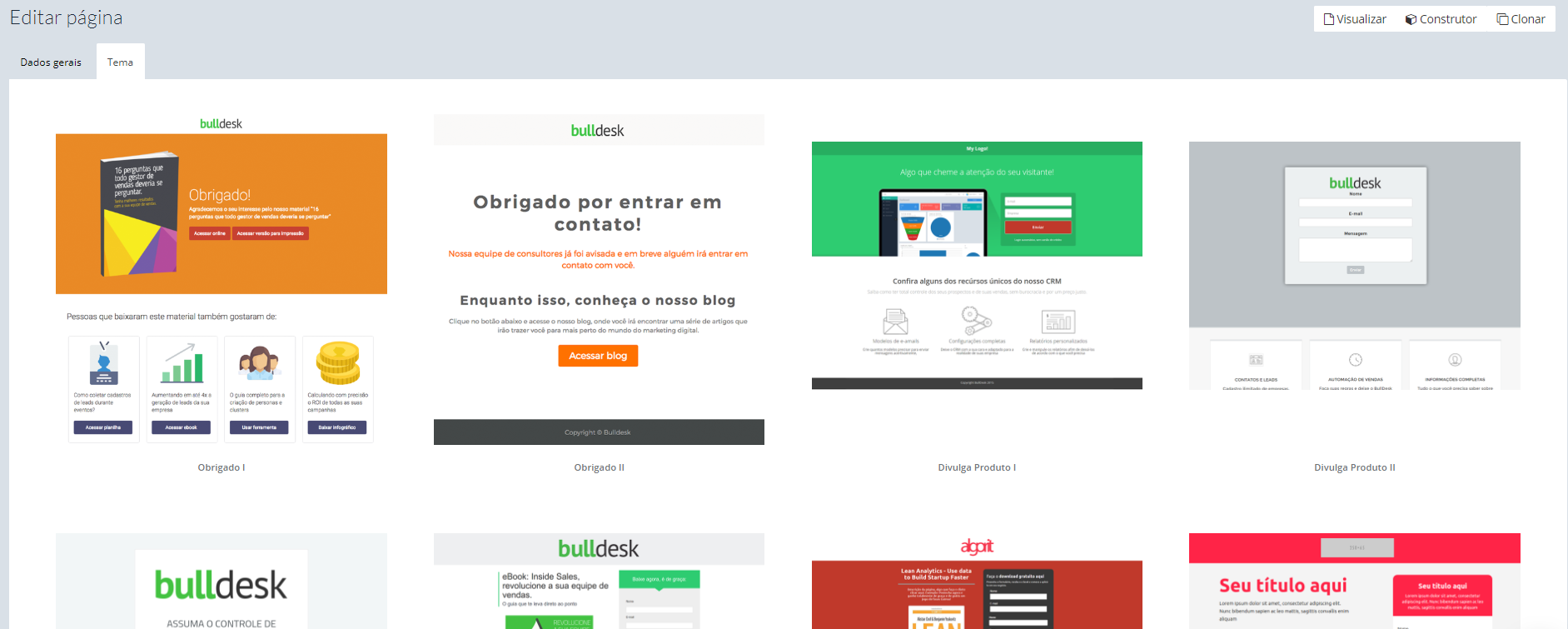
Escolha e clique no tema de sua preferência. Logo após, clique no botão "Construtor".
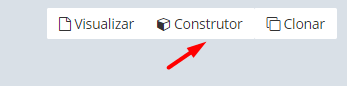
Construindo sua Landing Page
O construtor será aberto e tudo o que você precisa fazer é:
- Adicionar cabeçalho: O cabeçalho da sua landing page é uma das partes mais importantes e chamativas. Crie algum título expressivo e/ou, se preferir, adicione uma imagem (logo da sua empresa, por exemplo). Clique na caixa de edição do cabeçalho, em seguida abrirá a caixa de ferramentas. Selecione a opção “Image Embed Upload” e escolha sua imagem.
- Inserir conteúdo: Adicione títulos, subtítulos e imagens, deixando claro o que você quer oferecer para o público que acessar sua página.
- Inserir formulário: Na Landing Page você terá a opção de inserir um formulário criado anteriormente - para saber como criar um formulário, clique aqui. Para inserir, vá em “Clique para adicionar um formulário”. Acesse Formulários e selecione o desejado para a sua página. Adicionar rodapé: Caso deseje informações no rodapé, como frases objetivas e finais ou site da empresa, clique nele e insira o conteúdo.
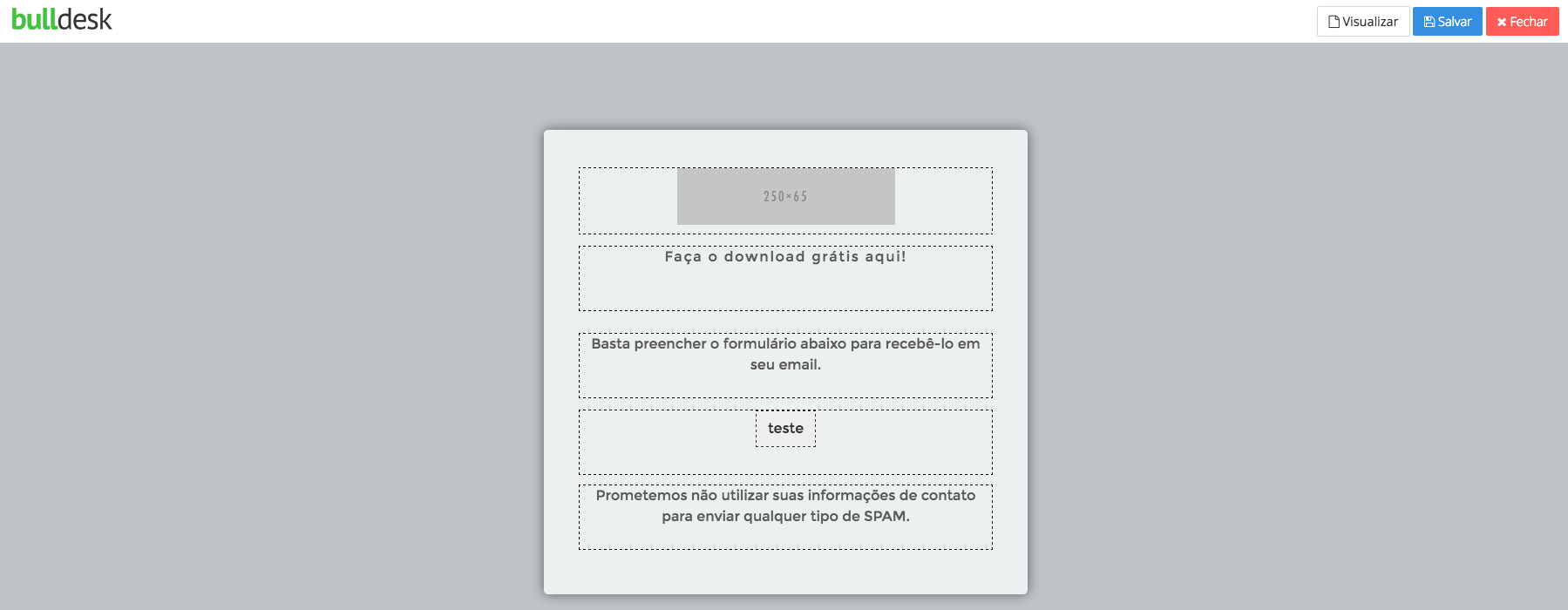
Após finalizar o conteúdo completo no construtor, clique em Salvar.
Como publicar sua Landing Page?
Na guia “Dados Gerais” você tem o item “Publicar página?” com 2 botões, sendo um “sim” e outro “não”.
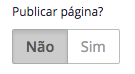
Basta clicar em um dos dois para definir se a sua página está com visualização pública ou não, e em seguida o botão salvar.

Caso queira visualizá-la, vá em Marketing > Landing Pages, você terá uma visão geral de todas as suas landing pages, para visualizar qualquer uma delas, basta clicar no pequeno ícone de nuvem (preview)

Se estiver tudo certo, o próximo passo será ter acesso ao link público de sua landing page. Lembre-se: ela precisa já estar publicada.
Assim que ela estiver publicada, irá aparecer o ícone de um “pequeno mundo”, que significa “Link Público”. Ao clicar neste ícone você terá acesso ao link público.
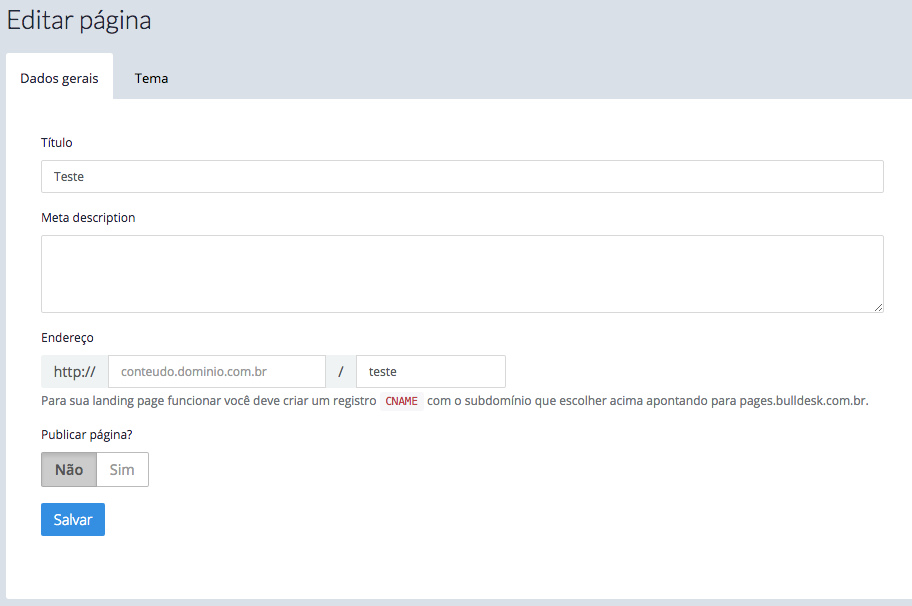
Como fazer upload de materiais no Bulldesk
Seus materiais localizados em um único lugar.
Para fazer o upload de materiais, vá em Marketing e em seguida materiais. Na sequência, clique no botão adicionar material, no canto superior direito da tela, conforme o indicado na ilustração:
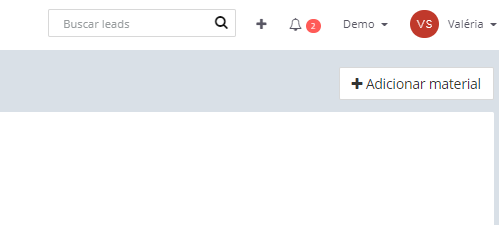
Ao clicar abrirá uma tela para você escolher o material do seu computador para fazer o upload. Após o carregamento, você poderá editar o seu arquivo no Bulldesk, clicando em cima do material carregado, aparecerá a tela de edição.
Nela você pode dar um título para esse material, assim como copiar a URL dele para utiliza-lo em landing pages, por exemplo, confira nas imagens abaixo:
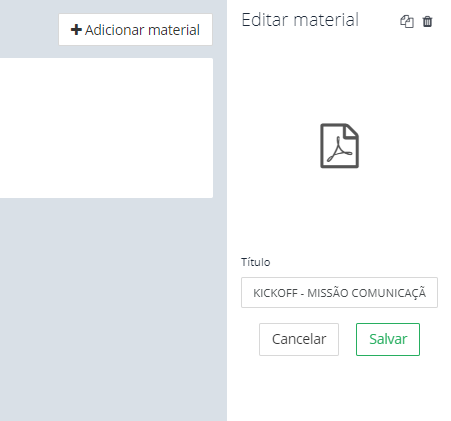
Para copiar a URL:
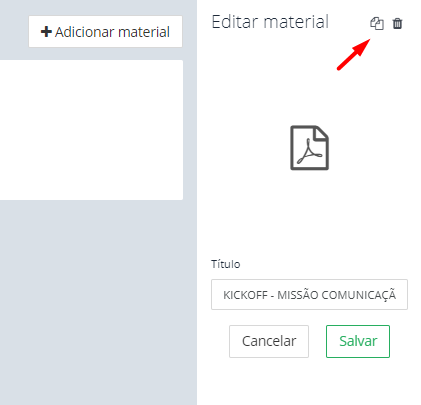
Após finalizar o a edição do material, clique em Salvar.
Como fazer um redirecionamento de uma Landing Page após o envio do formulário
O primeiro passo é clicar em Formulários, localizado no menu superior em Marketing.
Em seguida encontre o formulário que está sendo utilizado na sua landing page e clique nele.
Após isso clique na guia opções e em Ação após o envio seleciona a opção Redirecionar para uma página.
Em conteúdo da ação, coloque o link que você deseja redirecionar.
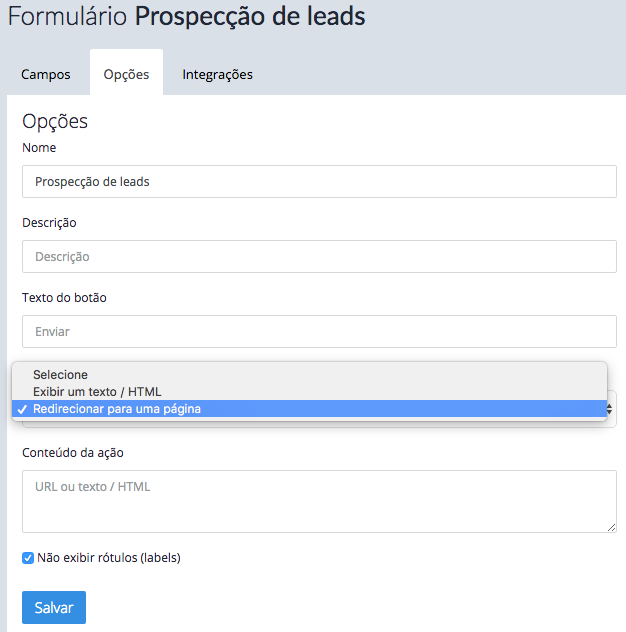
Personalizando o link de sua Landing Page
Landing Pages são essenciais para a captura de novos leads. Um dos pontos para que você passe credibilidade através da sua landing page é a personalização do seu link.
O Bulldesk permite que você escolhe entre 4 subdomínios, sendo eles:
Pages Conteúdo Materiais
Após definir qual subdomínio você deseja utilizar, tudo o que precisa ser feito é criar um registro CNAME com o subdomínio escolhido apontando para pages.bulldesk.com.br
Se você escolheu o "materiais", assim que você criar o registro o link da sua landing page irá funcionar da seguinte maneira:
materiais.seudominio.com.br/nome-da-pagina
Como excluir uma Landing Page?
Para excluir uma landing page acesse: Marketing > Landing Pages.
Você terá acesso a todas as suas landing pages e poderá excluir qualquer uma que desejar clicando em Excluir.